Archicad 12 Software Collection
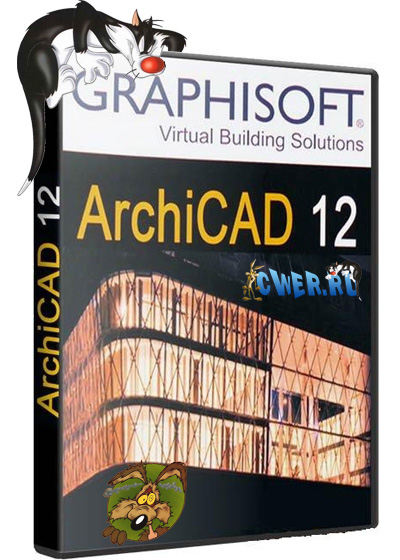
Archicad 12 Software Collection - это сборник программ, плагинов и видеоуроков, являющийся наиболее полным и гибким инструментом для Информационного Моделирования Зданий (Building Information Modeling).
ArchiCAD 12, без сомнения, укрепит лидирующие позиции программы как наиболее полного и гибкого инструмента для Информационного Моделирования Зданий (Building Information Modeling – BIM). При создании новой версии разработчики основное внимание традиционно уделяли трем направлениям: скорости работы, совершенствованию средств моделирования и повышению качества выпускаемой документации.
Поддержка многопроцессорных систем – использование многопроцессорных компьютеров при работе с ArchiCAD 12 позволит значительно повысить производительность за счет увеличения скорости навигации (при работе как с 2D-документацией, так и в 3D-окне) и генерации видов из 3D-модели (например, разрезов с просчетом теней). И, конечно же, возрастает общая скорость работы программы, а вместе с тем – комфорт и удобство.
Изображения и штриховки – новые технологии, заложенные в программу, существенно повышают скорость работы с растровыми изображениями и огромными полями штриховок как при проектировании, так и при генерации и компоновке чертежей на листах. Кроме того, возросла скорость генерации документации в формате PDF.
Навесные стены – появившийся в ArchiCAD 12 инструмент Навесные стены открывает новые возможности по проектированию и документированию сложных рамных конструкций. Он базируется на новейшей технологии ArchiCAD – System Technology, которая в дальнейшем будет использоваться при проектировании составных систем. Суть этой технологии заключается в том, что проектируемая конструкция представляется в виде иерархической структуры (в данном случае – схемы разрезки конструкции, компонентов и дополнительных аксессуаров), а пользователь может легко контролировать и изменять любую часть стены, детализируя и развивая весь проект в целом.
Отображение структуры – позволяет пользователям работать со сложно композитными структурами стен и перекрытий и быстро отображать только несущую часть конструкции.
Обзор касается основных нововведений программы:
- Навесные фасадные системы. Параметры
- Навесные фасадные системы. Создание и редактирование
- Навесные фасадные системы. Параметры
- Навесные фасадные системы. Создание и редактирование
- Навесные фасадные системы. Соединение со стенами
- Частичное отображение многослойных конструкций
- Управление связанными модулями
- Изменения в StairMaker
- Смещение/Выравнивание/Равномерное распределение элементов
- Изменения в диалоговых окнах/
- Прочие улучшения – теперь пользователи могут выделить любые объекты в 2D- либо в 3D-виде, а затем перемещать, выравнивать и распространять их в пространстве аналогично тому, как это осуществляется в популярных офисных приложениях (например, распространить деревья вдоль прогулочной дорожки, передвинуть с помощью стрелок на клавиатуре кухонный стол на несколько сантиметров левее). Это удобно, быстро и эффектно!
Содержание пакета:
- Hotfix 3 (2420)
- Hotfix 4 (2523)
- Hotfix 5 (2675)
- Таблэтка для Build 2325, 2420, 2523, 2675.
- ADDONS: 3DStudio In, Accessories, Библиотека аксессуаров , Construction Simulation, EDMIFC 2x2, Mesh to Roof, Interior Wizard, Intersections in Combos, PolyCount, Check Duplicates, Profiler, RAL Colors, Objective 2.25, Zonematic12_Win, MEP Modeler for ArchiCAD 12, ArchiCAD Connection Plug-In, Mediterran12, gbXML Shipping.apx.
- Cadimagetools Suites collection 12.4
- Cigraf
- VirtualBuildingExplorer
Подробное описание установки:
1) Запускаем AC12-RUS.exe из папки AC 12 RUS . Устанавливаем коммерческую версию. Всё по умолчанию.
2) После установки (устанавливается Arcicad, WIBU, QuickTime, java) перегружаем комп.
3) Устанавливаем обновление из папки AC 12 RUS 2325\Update запустив файл AC12-2420.exe, потом устанавливаем AC12-2523.exe. После каждого обновления перегружаем машину. Кому нужен MEP следующее обновление не ставим и кряк берём с номером 2523, кому не нужен ставим AC12-2675-HOTFIX5.exe. Если попросит перегружать машину после обновлений - перегружаем. (MEP не работает с обновлением 2675 - как его приручить пока неизвестно).
4) Из папки AC 12 RUS\Crack for Archicad берём файл archicad.12.build.2675.update-patch.by.x.Z.t.exe и кидаем в C:\Program Files\Graphisoft\ArchiCAD 12. Запускаем и патч. (Обновления выкладываю все, как и кряки для каждого из обновлений. Если у кого-то не станет какое либо обновление можно остановиться на предыдущей версии и вылечить любую версии. Главное правильно применить.)
5) Открываем папку AC 12 RUS\Addons\Cadimage и запускаем Cadimage_Tools_Installer.exe. Обязательно проверьте пути установки. Они все должны вести в папку Archicad 12.
6) Открыть папку AC 12 RUS\Addons\Cadimage\Crack запустить файл cadimage.tools.12.x.universal.patch.by.x.z.t.exe, нажать патч,
найти файл в каталоге С:\Program Files\Graphisoft\ArchiCAD 12\Add-Ons\CadimageTools -"открыть". Дождаться пока патч отработает. Закрываем патч.
7) Копируем папки из каталога AC 12 RUS\Addons\Addons for Archicad в папку C:\Program Files\Graphisoft\ArchiCAD 12\Расширения ArchiCAD. Копируем папку gbXMLShippingWin12, из каталога AC 12 RUS\Addons\GBXML, AC 12 RUS\Addons\Objective 2.25 из каталога AC 12 RUS\Addons\Objective 2.25, Zonematic12_Win из каталога AC 12 RUS\Addons в C:\Program Files\Graphisoft\ArchiCAD 12\Расширения ArchiCAD.
8) Запускаем файл Setup.exe из папки AC 12 RUS\Addons\MEP и устанавливаем сначала MEP Modeler for ArchiCAD 12, потом ArchiCAD Connection Plug-In. Connection Plug-In может не стать, на полётные характеристики Archicad он не влияет. (Но станет если будет в наличии в машине Autocad Mep)
9) Открываем папку \AC 12 RUS\Addons\MEP\crk и копируем файлы graphisoft.mep.modeler.12.universal.patch.by.x.Z.t.exe и MEP Modeler.apx в C:\Program Files\Graphisoft\ArchiCAD 12\Расширения ArchiCAD\MEP Modeler. На вопрос о замене - утвердительно. Запускаем файл graphisoft.mep.modeler.12.universal.patch.by.x.Z.t.exe и жмём патч.
10) Открываем папку \AC 12 RUS\Addons\Objective 2.25\crk и копируем OBJECTiVE.apx в C:\Program Files\Graphisoft\ArchiCAD 12\Расширения ArchiCAD\OBJECTiVEWinAC12\OBJECTiVE, а gbXML Shipping.apx из папки AC 12 RUS\Addons\GBXML\crk в C:\Program Files\Graphisoft\ArchiCAD 12\Расширения ArchiCAD\gbXMLShippingWin12. На вопрос о замене - утвердительно.
11) Запускаем файл Registration.reg в папке AC 12 RUS\Addons\GBXML\crk. Добавить данные в реестр - да. Запускаем файл Registration.reg в папке AC 12 RUS\Addons\Objective 2.25\crk\crk. Добавить данные в реест - да.
12) Запускаем файл Mediterran12_installer_2008.exe в папке AC 12 RUS 2325\Addons и в установщике указываем папку C:\Program Files\Graphisoft\ArchiCAD 12. Далее, далее....ОК!
13) Копируем содержимое папки AC 12 RUS\Addons\Cigraf в C:\Program Files\Graphisoft\ArchiCAD 12\Расширения ArchiCAD. Потом по очереди открываем папки и запускаем файл cigraph.bundle.12.edu.23.02.09.patch.by.x.Z.t.exe. Нажимаем Patch и указываем на файл с расширением .apx. Отрабатывает патч - exit. И так в каждой папке. Файлы cigraph.bundle.12.edu.23.02.09.patch.by.x.Z.t.exe после отработки можно удалять. Они везде одинаковые и я их специально забросил в каждую папку чтобы меньше было вопросов и объяснений.
14) Открываем папку AC 12 RUS\Addons\ArchiGlazing и запускаем файл Setup.exe. После установки копируем файл ArchiGlazing.apx из этой же папки в C:\Program Files\Graphisoft\ArchiCAD 12\Add-Ons\Extras - заменить.
15) Открываем папку AC 12 RUS\VBExplorer_106690_AC12\Install и запускаем файл Setup.exe. После установки открываем папку AC 12 RUS\VBExplorer_106690_AC12\ENGiNE и копируем VBE_LicenseManager.exe и VBE.exe в C:\Program Files\Graphisoft\Virtual Building Explorer. Файл Engine.zzz копируем в C:\Program Files\Graphisoft\Virtual Building Explorer\System. Файл VirtualBuildingExplorer.apx копируем в C:\Program Files\Graphisoft\ArchiCAD 12\Расширения ArchiCAD\Virtual Building Export (если этой папки там нет то путь такой - ArchiCAD 12\Add-Ons\Virtual Building Export\).
16) Открываем папку \AC 12 RUS\Addons и копируем папку Bibl в ArchiCAD 12\Библиотека ArchiCAD 12. (пока не разбирался что за зверь)
17) Открываем папку AC 12 RUS\Addons и копируем папку Doublecheck12_Win в C:\Program Files\Graphisoft\ArchiCAD 12\Расширения ArchiCAD\.
18) Запустите файл LIB12-RUS-Win.exe из папки AC 12 RUS. Это обновление библиотечных элементов.
19) Запустите Archicad, создайте новый проект. После этого пройдите по пути Параметры/Менеджер расширений/Редактирование списка имеющихся расширений/ Найти расширения. Откройте папку С:\Program Files\Graphisoft\ArchiCAD 12\Add-Ons\CadimageTools и выберите все имеющиеся там расширения и "открыть". Правда придется перезагрузить проект. Теперь в верхней панели будет доступно меню инструментов Cadimage.
20) Наслаждайтесь!
Дополнительная информация:
Не давайте обновляться addons от Cigraf - моментально накроется и запросит лицензию. Если не переустанавливаете Archicad, а просто обновляете - обязательно замените Addons из папки AC 12 RUS\Addons\Addons for Archicad в папке C:\Program Files\Graphisoft\ArchiCAD 12\Расширения ArchiCAD. Причина - при выпуске нового Hotfix - обновляются и расширения.
Год выпуска: 2008
Разработчик: Graphisoft
Совместимость с Vista: да
Системные требования:
- Intel Pentium 4
- 1 GB of RAM is минимум, 2 GB или больше - рекомендуется
- Жесткий диск: 1 GB для полной установки. 2 GB для работы
- Дисплей: 1024x768 минимум, 1280x1024 или выше рекомендуется
- Видеокарта: Open GL and DirectX 9 совместимая карта, с 256 MB или более памяти.
Содержание:
- Запуск проекта и настройка параметров этажей. Описывается создание и сохранение проекта, настройка этажей.
- Установка конструкторской сетки. Рассматривается настройка и вставка в проект конструкторской сетки.
- Проектирование фундамента. Показано проектирование фундамента кафе.
- Проектирование перекрытия фундамента. Рассмотрено, как созданный ранее фундамент закрыть перекрытием.
- Проектирование стен первого этажа. Показано, как проектировать стены первого этажа.
- Проектирование перекрытия первого этажа. Продемонстрировано, как проектировать перекрытие.
- Проектирование проема под лестницу. Рассмотрено, как создать проем для лестницы с 1 на 2 этаж.
- Проектирование второго этажа. Показано, как спроектировать второй этаж путем копирования и вставки первого этажа.
- Проектирование окон первого этажа. Рассмотрено, как создать витражи на переднем и боковых фасадах первого этажа здания кафе.
- Завершение окон первого этажа. Продемонстрировано, как спроектировать три окна на заднем фасаде первого этажа здания кафе.
- Построение арочного витража. Показано, как выполнить арочный витраж на втором этаже.
- Завершение окон второго этажа. Рассмотрено, как спроектировать шесть окон на втором этаже.
- Построение парадных дверей. Показано, как создать две парадные двери для входа в кафе.
- Построение служебной двери. Рассмотрено, как построить служебную дверь в кафе.
- Построение внутренних дверей. Показано построение дверей внутри помещений здания кафе.
- Построение крыльца. Продемонстрировано, как выполнить крыльцо для входа в кафе.
- Построение лестничных площадок. Рассмотрено, как создать лестничные площадки на первом и втором этажах.
- Создание новой лестницы и ее настройка. Показано, как создать новую лестницу и настроить ее параметры.
- Построение лестниц. Рассмотрено построение лестниц первого и второго этажей. Кроме того, показано, как просмотреть работу в трехмерном виде.
- Построение крыши. Продемонстрировано, как настроить инструмент Roof (Крыша) и как создать крышу.
- Покрытие крыши черепицей. Показано, как создать черепицу и присвоить этот материал крыше.
Год выпуска: 2009
Скачать Archicad 12 Software Collection (1,77 ГБ):
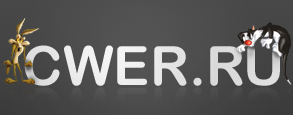

Всем - пользоваться инструкцией с этой страницы, а не со сборки.
спасибо полезная штука, как раз то что нужно